آیا می خواهید یک نقشه تعاملی در وردپرس اضافه کنید؟ نقشه های تعاملی به کاربران شما این امکان را می دهد تا با کلیک بر روی نشانگرهای موجود در نقشه یا حرکت ماوس به اطراف ، مسیرها ، سفرها و برنامه های سفر را کشف کنند. در این مقاله ، ما به شما نشان خواهیم داد که چگونه به راحتی یک نقشه تعاملی در وردپرس اضافه کنید.
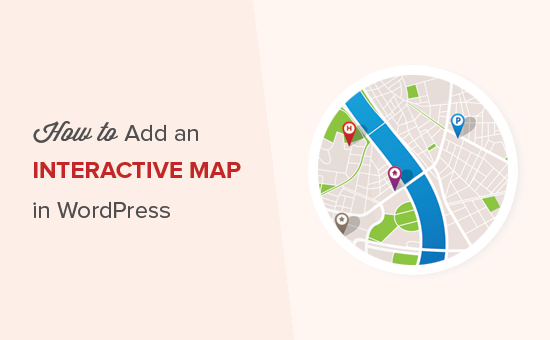
آموزش فیلم h4>
اگر فیلم را دوست ندارید یا به دستورالعمل های بیشتری احتیاج دارید ، به خواندن ادامه دهید.
روش 1: افزودن یک نقشه تعاملی در وردپرس با استفاده از Google My Maps
این روش ساده تر است و نیازی به نصب افزونه در سایت وردپرس خود ندارید.
ابتدا باید از Google My Maps وب سایت را فشار داده و بر روی دکمه “ایجاد نقشه جدید” کلیک کنید.
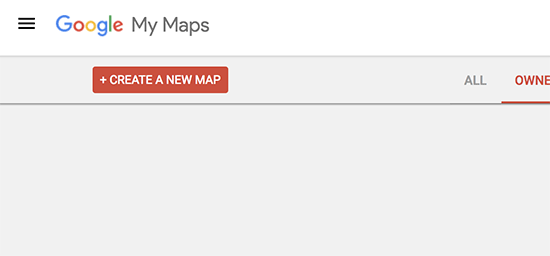
این شما را به صفحه ویرایش نقشه می رساند. در این صفحه ، می توانید با انتخاب یک نقشه پایه ، افزودن نقاط مورد علاقه ، لایه ها و موارد دیگر ، نقشه خود را ایجاد کنید.
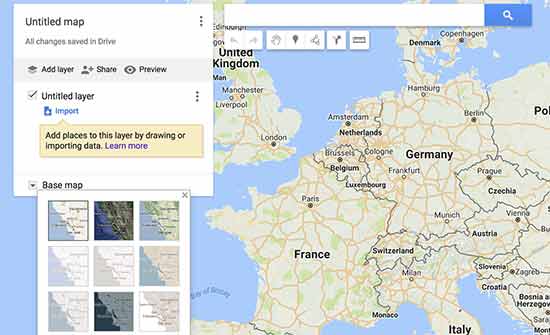
با استفاده از نوار ابزار در بالا ، می توانید روی نقشه خط بکشید ، مسیرها را اضافه کنید ، از خط کش استفاده کنید و موارد را انتخاب کنید.
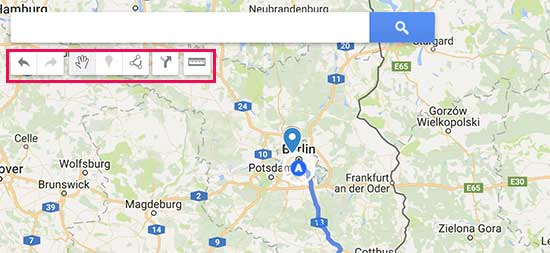
همه موارد نقشه شما در لایه های سمت چپ ذخیره می شوند. می توانید لایه ها را اضافه ، ویرایش ، تغییر نام دهید یا حتی حذف کنید. همچنین می توانید برای افزودن توضیحات ، تغییر عنوان یا افزودن عکس / فیلم ، روی هر مورد در لایه خود کلیک کنید.
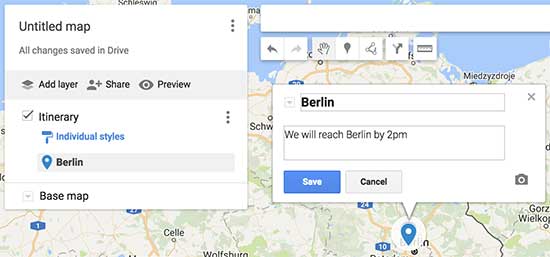
پس از پایان ویرایش نقشه خود ، باید آن را عمومی کنید تا بتوانید از آن در وب سایت خود استفاده کنید. این کار را می توانید با کلیک بر روی دکمه اشتراک گذاری در صفحه ویرایش انجام دهید.
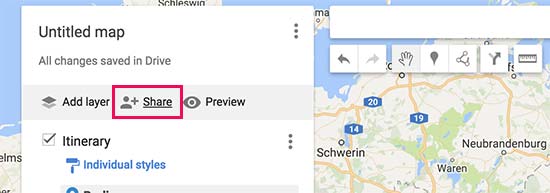
با این کار مرکز اشتراک گذاری در جایی ظاهر می شود که باید روی “تغییر” در بخش “چه کسی دسترسی دارد” کلیک کنید.
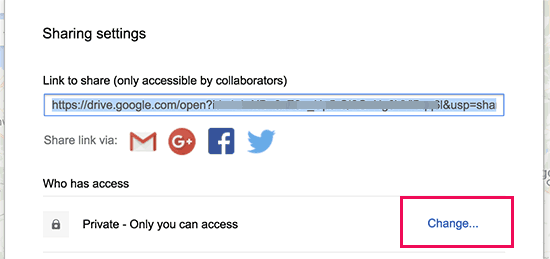
بعد ، باید “روشن – عمومی در وب” را انتخاب کنید و سپس روی دکمه ذخیره کلیک کنید.
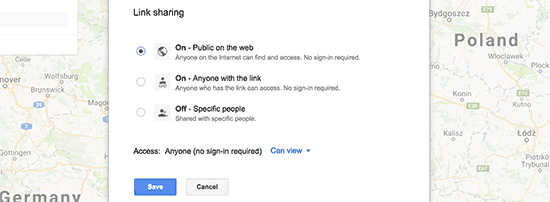
بعد از آن بر روی “تمام شد” کلیک کنید تا مرکز اشتراک گذاری بسته شود.
در صفحه ویرایش روی نماد منو در کنار نام نقشه کلیک کنید و سپس “تعبیه در سایت من” را انتخاب کنید.
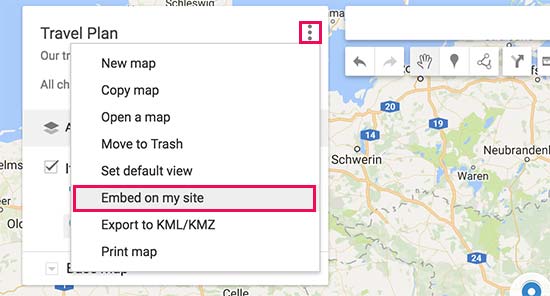
اکنون کد جاسازی شده ای را که می خواهید کپی کنید ، مشاهده خواهید کرد.
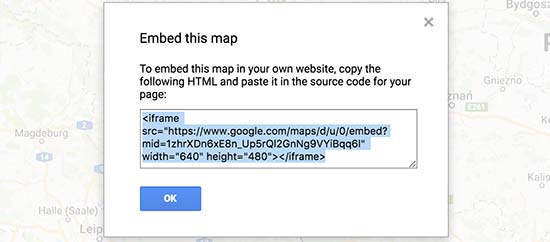
بعد ، به عنوان پست یا صفحه که می خواهید نقشه تعاملی خود را در وردپرس اضافه کنید. در صفحه ویرایش پست ، باید به ویرایشگر متن بروید و نقشه ای را وارد کنید که قبلاً کپی کرده اید.
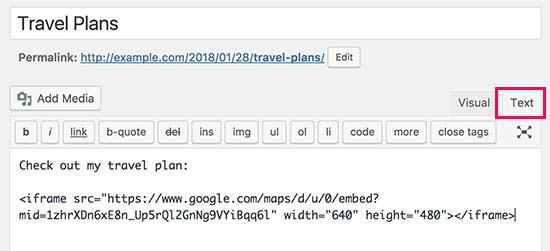
اکنون می توانید تغییرات خود را ذخیره کرده و پیش نمایش پست خود را مشاهده کنید تا نقشه تعاملی خود را در عمل مشاهده کنید.
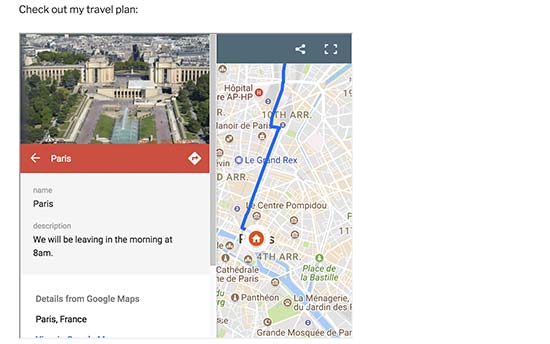
روش 2: با استفاده از افزونه نقشه تعاملی را در وردپرس اضافه کنید h4>
در حالی که می توانید نقشه های تعاملی را با استفاده از Google Maps ایجاد و اضافه کنید ، این برنامه هنوز فاقد برخی ویژگی ها است و محدود به Google Maps است.
اگر می خواهید از Open Street Maps ، Bing یا سایر خدمات نقشه برداری استفاده کنید ، این روش برای شما مناسب است.
اولین کاری که باید انجام دهید این است که Maps Marker Pro پلاگین. برای جزئیات بیشتر ، به راهنمای گام به گام ما در نحوه نصب افزونه وردپرس .
پس از فعال سازی ، برای ایجاد نقشه تعاملی خود باید به صفحه Maps Marker Pro بروید. برای شروع ، باید روی دکمه “افزودن لایه جدید” کلیک کنید.
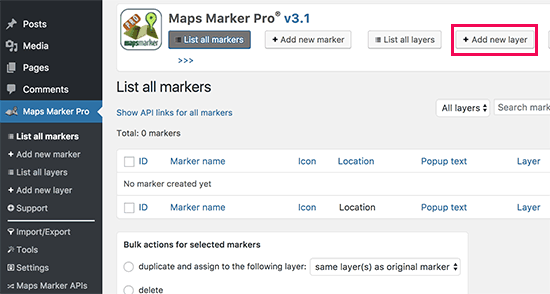
در مرحله بعد ، شما باید یک نام برای لایه خود ارائه دهید و انتشار را کلیک کنید.
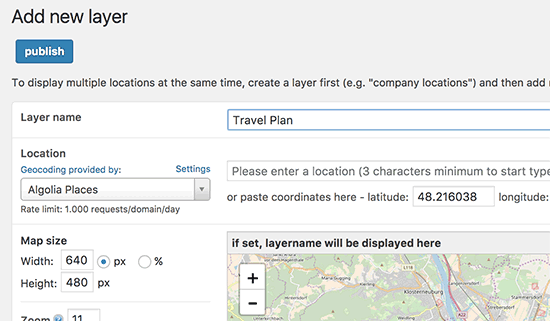
اکنون که یک لایه ایجاد کرده اید ، آماده اضافه کردن نشانگرهای نقشه بر روی آن هستید. برای افزودن اولین نشانگر به صفحه Maps Marker Pro »افزودن نشانگر جدید بروید.
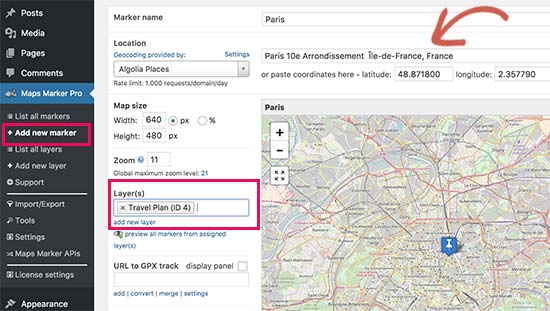
ابتدا باید یک عنوان برای نشانگر وارد کنید و سپس مکان را جستجو کنید و آن را انتخاب کنید.
همچنین باید نشانگر خود را روی لایه ای که قبلاً ایجاد کرده اید قرار دهید. می توانید این کار را با تایپ نام لایه در قسمت لایه ها انجام دهید و آن را انتخاب کنید.
فراموش نکنید که برای ذخیره نشانگر خود بر روی دکمه “انتشار” کلیک کنید.
فرآیند را تکرار کنید تا نشانگرهای دیگری به لایه اضافه شود.
پس از اضافه کردن نشانگرها ، می توانید هر پست وردپرس یا صفحه ای را که می خواهید نقشه را اضافه کنید ویرایش کنید.
در صفحه ویرایش پست ، روی دکمه “افزودن نقشه” کلیک کنید.
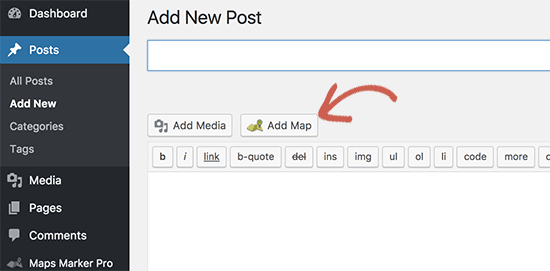
با این کار پنجره ای ظاهر می شود که تمام نشانگرهای نقشه و لایه ای را که قبلاً ایجاد کرده اید نمایش می دهد. شما باید لایه را انتخاب کنید و روی دکمه insert map کلیک کنید.
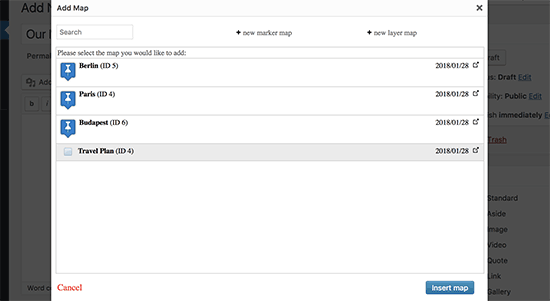
این افزونه کد کوتاه مورد نیاز را در منطقه ویرایشگر پست شما اضافه می کند. اکنون می توانید پست خود را ذخیره یا منتشر کرده و پیش نمایش آن را ببینید تا نقشه تعاملی خود را مشاهده کنید.
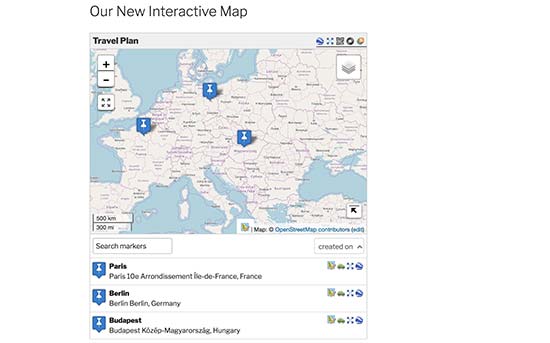
برای تنظیم اندازه و ابعاد نقشه ، همیشه می توانید لایه اصلی خود را ویرایش کنید.
Maps Marker Pro یک افزونه قدرتمند است که دارای گزینه های مختلفی مانند نقشه های چند لایه ، نشانگرهای سفارشی ، جهت ها ، پشتیبانی GPX ، نقشه صادرات در چندین قالب و موارد دیگر است. برای تعاملی تر کردن نقشه های خود می توانید این گزینه ها را جستجو کنید.
امیدواریم این مقاله به شما کمک کند چطور می توانید نقشه تعاملی را در وردپرس اضافه کنید. همچنین ممکن است بخواهید لیست ما را با بهترین افزونه های Google Maps برای وردپرس.
اگر این مقاله را دوست داشتید ، لطفاً در کانال YouTube برای آموزش های ویدئویی وردپرس. همچنین می توانید ما را در Twitter و فیس بوک .
منبع:
https://www.wpbeginner.com/plugins/how-to-add-interactive-travel-maps-in-wordpress/.
